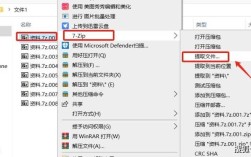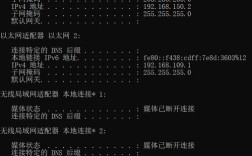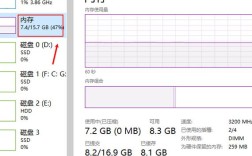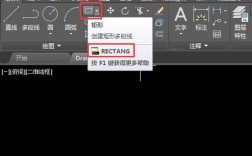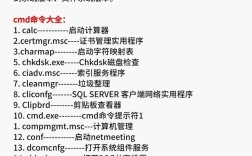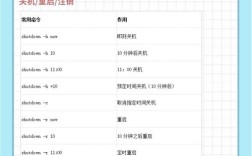Windows网络重置命令是一种通过重置系统网络组件来解决网络连接问题的实用工具,当用户遇到无法上网、IP地址冲突、DNS解析失败或网络适配器驱动异常等问题时,该命令可以帮助快速恢复网络设置至默认状态,本文将详细介绍网络重置命令的适用场景、操作步骤、注意事项及常见问题解答,帮助用户高效解决网络故障。
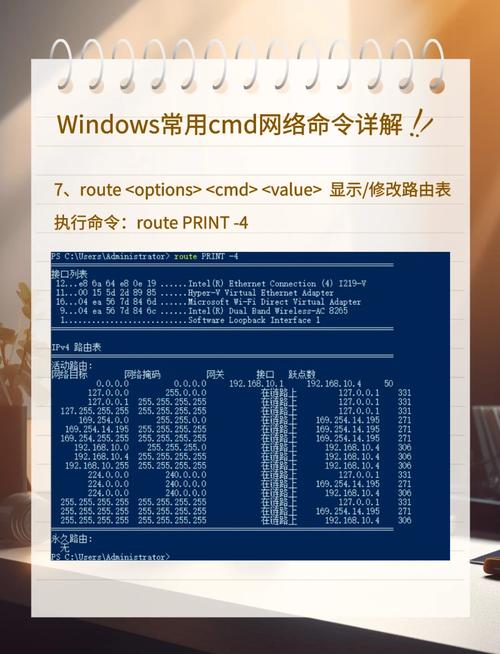
网络重置的核心功能是重置系统中的网络适配器、TCP/IP协议栈、Winsock目录等关键组件,恢复到Windows的初始安装状态,这一过程类似于“重置网络设置”,但不会删除个人文件或程序,仅影响网络相关的配置,需要注意的是,执行网络重置后,系统会自动重启,且之前保存的Wi-Fi密码、VPN配置等网络信息将被清除,用户需重新配置。
适用场景
网络重置命令适用于多种网络连接异常情况,浏览器无法访问网页但其他程序(如聊天软件)可以联网;IP地址配置错误导致无法获取有效IP;DNS缓存损坏导致域名解析失败;网络适配器驱动程序冲突或损坏;系统更新后网络连接异常等,当常规的故障排查方法(如重启路由器、更新驱动、重置DNS缓存)无效时,网络重置可作为终极解决方案。
操作步骤
-
打开命令提示符(管理员)
按下Win+X键,选择“Windows PowerShell(管理员)”或“命令提示符(管理员)”,若弹出用户账户控制(UAC)提示,点击“是”以获取管理员权限。 -
执行网络重置命令
在管理员命令提示符窗口中,输入以下命令并按回车键: (图片来源网络,侵删)
(图片来源网络,侵删)netsh winsock reset netsh int ip reset第一条命令重置Winsock目录,修复套接字API;第二条命令重置TCP/IP协议栈,修复IP地址和DNS配置,部分教程建议直接使用
netsh int ip reset命令,但组合使用可确保更彻底的重置。 -
重启计算机
执行上述命令后,系统提示“必须重启计算机才能完成重置”,点击“是”立即重启,或稍后手动重启,重启后,Windows会自动重新安装网络适配器驱动,并生成日志文件(通常位于C:\Windows\debug\netsetup.log),用户可通过该文件查看重置结果。
注意事项
- 备份重要网络配置:重置前建议记录已保存的Wi-Fi密码、VPN设置、静态IP地址等,以便后续重新配置。
- 驱动兼容性:某些第三方网络适配器驱动可能在重置后失效,需重新安装最新驱动(可通过设备管理器或厂商官网下载)。
- 系统文件检查:若网络重置后问题依旧,可运行
sfc /scannow命令检查并修复系统文件损坏。 - 时间成本:重置过程仅需几分钟,但重启后的驱动重装和重新配置可能需要更长时间,建议在空闲时间操作。
网络重置与系统还原的区别
网络重置仅针对网络组件,而系统还原(System Restore)会将整个系统还原到之前的还原点,包括非网络设置,若问题仅限于网络,优先选择网络重置以避免影响其他系统配置。
相关问答FAQs
Q1: 网络重置会删除我的个人文件吗?
A1: 不会,网络重置仅影响网络相关的设置(如Wi-Fi密码、IP配置、网络适配器驱动),不会删除个人文件、程序或系统设置,但建议提前备份重要网络信息,以便快速恢复。
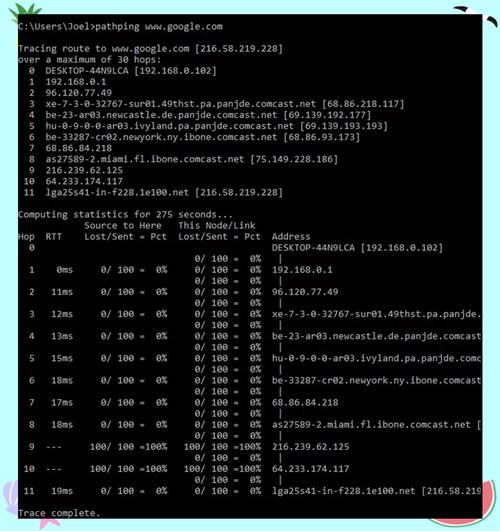
Q2: 执行网络重置后仍无法上网,怎么办?
A2: 若重置后问题依旧,可尝试以下步骤:
- 检查网络适配器状态:右键点击“开始”菜单→“设备管理器”→展开“网络适配器”,查看是否有黄色感叹号,若有,更新或重新安装驱动。
- 运行网络疑难解答:进入“设置”→“网络和Internet”→“状态”→“网络疑难解答”,让系统自动检测问题。
- 联系网络服务提供商:排除本地网络问题后,可能是宽带线路故障,需联系ISP检查。